Bootovateľný USB kľúč je pomocník pri inštalácií operačného systému najmä na netbookoch, ktoré nedisponujú DVD mechanikou. Inštalácia z USB kľúču je rýchlejšia dokonca aj na stolných počítačoch alebo notebookoch, ktoré optické mechaniky obsahujú. Je to práve kvôli vyššej rýchlosti čítania z flash pamäti, oproti nižšej rýchlosti čítania z optického média.
Opísaný postup vyžaduje, aby ste použili počítač, na ktorom je nainštalovaný operačný systém Windows Vista lebo Windows 7 a môžete ho použiť na vytvorenie bootovateľného USB kľuča pre operačné systémy Windows Vista aj Windows 7. Postup nie je možné použiť na počítači s operačným systémom Windows XP alebo starším, pretože tieto nedisponujú nástrojom Diskpart.
Potrebujete:
- USB kľúč (4GB+)
- DVD disk s operačným systémom (Windows Vista alebo Windows 7)
- Počítač s Windows Vista alebo Windows 7
1. krok: Naformátujte USB kľúč na správny formát
Nasledovný postup využíva príkazový riadok na správne sformátovanie USB kľúču s použitím nástroja Diskpart. POZOR! Formátovanie vymaže z USB kľúču všetky údaje.
Je veľmi dôležité naformátovať USB kľúč súborovým systémom NTFS.
- Pripojte USB kľúč do portu počítaču.
- Otvorte príkazový riadok ako správca:
Štart menu > Všetky programy > Príslušenstvo > pravé kliknutie na Príkazový riadok a vybrať voľbu Spustiť ako správca
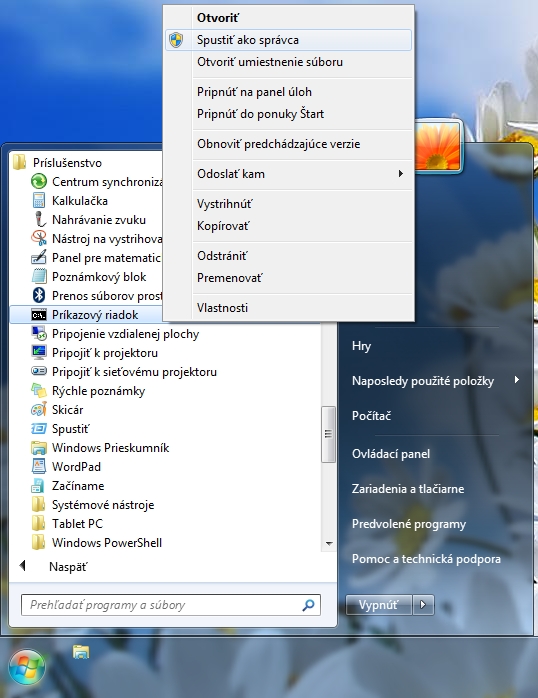
- Spustite nástroj Diskpart a v ňom zistite číslo, ktoré je priradené vášmu USB kľúču – spoznáte ho bohužiaľ iba podľa kapacity:
diskpart
list disk
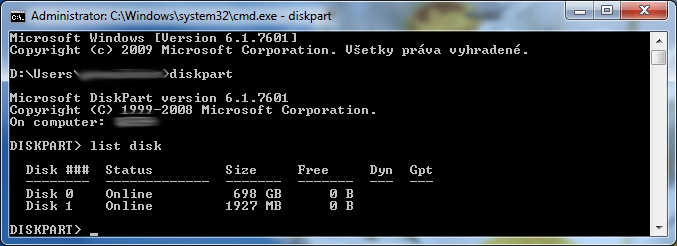
- Naformátuje USB kľúč pomocou nasledovných príkazov v nástroji Diskpart. V príkaze „select disk 1“ nahraďte číslo „1“ poradovým číslom vášho USB kľúču, ktoré ste zistili v predchádzajúcom kroku:
select disk 1
clean
create partition primary
select partition 1
active
format fs=ntfs quick
assign
exit
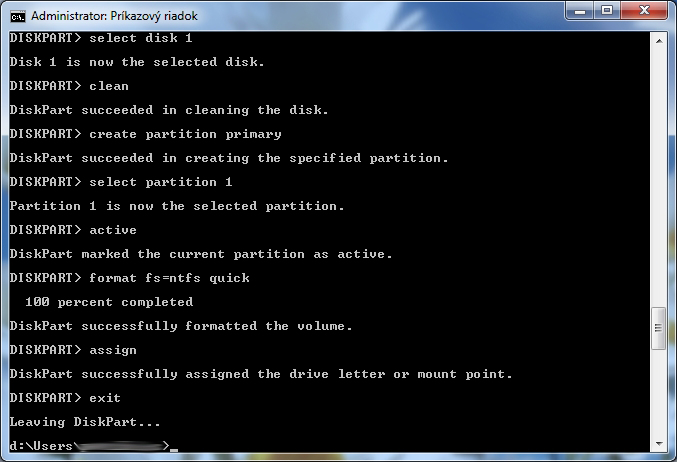
Keď všetko prebehlo v poriadku (s potvrdením „successfully“ alebo „succeeded“), váš USB kľúč je naformátovaný a pripravený stať sa bootovateľným. Nezatvárajte príkazový riadok a pokračujte v ďalšom kroku.
2. krok: Vytvorte USB kľúč bootovateľný
V tomto kroku použijeme nástroj Bootsect, ktorý sa nachádza na inštalačnom disku Windows 7 a ktorý USB kľúč spraví bootovateľným.
- Vložte inštalačné DVD médium Windows 7 do mechaniky. Alternatívne si pripojte obraz ISO do virtuálnej mechaniky (môj obľúbený spôsob).
- Pracovný priečinok v príkazovom riadku zmeňte na priečinok na inštalačnom médiu (v mojom prípade „V“), a následne choďte do priečinku boot:
v:
cd boot

- Použite nástroj Bootsect na prípravu NTFS disku pre obraz inštalačného média Windows 7. V príkazoch nahraďte „G“ za písmeno disku, ktoré má priradené USB kľúč:
bootsect /nt60 g:
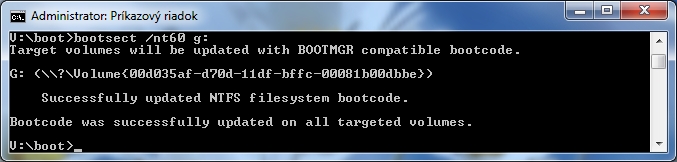
Pár krát sa mi stalo, že tento príkaz skončil chybou „Prístup bol zamietnutý“, čiže preto, že k USB kľúču pristupoval iný program a nie náš príkazový riadok. Najjednoduchšie je odpojiť USB kľúč a pripojiť ho znova k PC a spustiť nástroj bootsect v príkazovom riadku znova.
3. krok: Prekopírujte inštalačné DVD na USB kľúč
Nasledujúci príkaz upravte tak, aby prvé písmeno (v mojom príklade „V“) bolo písmeno jednotky z ktorej kopírujete (čiže DVD) a druhé písmeno (v mojom prípade „G“) bolo písmeno jednotky na ktorú kopírujete (čiže USB kľúč):
xcopy v:\*.* /s/e/f g:\
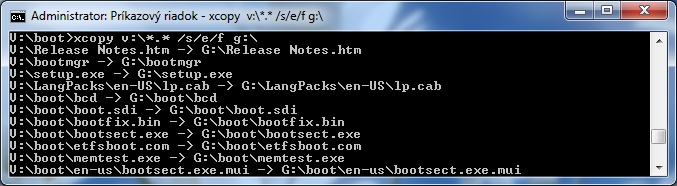
Kopírovanie pokračuje a koniec kopírovania by mal vyzerať približne nasledovne (počet skopírovaných súborov sa môže líšiť):
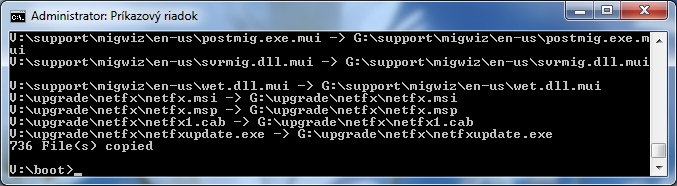 4. krok: Hotovo
4. krok: Hotovo
Príkazový riadok môžete zavrieť a nezabudnite USB kľúč bezpečne odpojit od počítača.
Poznámka: V BIOSe počítača, na ktorý budete inštalovať Windows 7, je potrebné zapnúť bootovanie z USB kľúču.
71 odpovedí na “Inštalácia Windows 7 z USB kľúču – vytvorenie bootovateľného média”
Ďakujem za super návod.
Mohol by som použiť tento návod aj na bootovanie win xp? na stolnom pc mam win 7 ale na netbooku chcem vratit xp
Bohuzial na windows XP tento postup nepojde nakolko samotny system nepodporuje bootovanie s USB.
samotny system podporuje bootovanie z USB iba treba vediet ako to urobit 🙂 … mam s tym skusenost
je potrebene ho len naformatovat ako hned na zaciatku navodu hore. Kopirovanie suborov ti vsak fungovat nebude. Naformatuj USB a potom pouzi program WinSetupFromUSB(samozrejme v programe uz formatovanie nespustat).
potrebujem poradiť dal som na usb zalohovať program files a teraz ked dam usb do PC tak mi píše že či to chem naformátovať ked dám áno tak sa mi tam ukáže že vymažem všetko na cielových diskoch čo mám robiť ?? ako to mam vymazať keď mi to nejde otvoriť ?? prosím pomoc 🙂
Akonahle das formatovat disk USB tak vymaze uplne vsetko co na nom mas a pojde ti.
ahoj ja ked zadam list disk tak mi tam nenaskoči USB ale len pc
Ahoj skontroluj v spravcu diskov ci mas pridelene pismenko k disku USB.
3.krok mi nechce dokoncit ….. neukonci mi kopirovanie DVD
Vyskusaj este tento microsoft nastroj ktory to vie trosku zjednodusit.
http://images2.store.microsoft.com/prod/clustera/framework/w7udt/1.0/en-us/Windows7-USB-DVD-tool.exe
Ako dlho ti to kopíruje ? Lebo ak sa ti to zastavilo pri :\\sources\instal.wim
Tak je normálne že tam to zastaví lebo jedná sa o najväčší súbor…takto isto to funguje aj pri Win 8 aj Win 8.1
Ďakujem dosť si mi pomohol 🙂
dakujem za navod pomohol velmi
dakujem, skutocne polopate vysvetlene, podarilo sa na prvykrat .. si macher kamo
taktiez chválim 🙂 jednoduché a strucne ale zaroven výborne zdokumentovane
vďaka, pomohlo 🙂
A este ze je windoz jednoduchy? V linuxe linux live usb spravim za 3 click bez prikazoveho riadka.
ďakujem 😀 si borec
alebo si stihanete tento program 🙂
http://rufus.akeo.ie/
skvelý návod….vďaka
Krok 3 je napísané: v mojom prípade „H“, ale je to g.
Jaro.
Veľmi dobre spracovaný návod, reálne mi to pomohlo a skutočne funguje, bol som nútený inštalovať win7 na notebook bez mechaniky a toto mi veľmi veľmi pomohlo. Veľká vďaka.
super navod vďaka 🙂
Dakujem, takto by mali vyzerať návody….dikes podarilo sa na 1x
Ako dlho Vám to asi trvalo ten posledný krok, kde sa to kopíruje? Lebo všetko mi išlo, le sa mi zdá že to už dáko dlho kopíruje. cca 20min.
Je to rozne. Zavisi to od rychlosti usb zbernice, samotneho kluca a vytazenia pocitaca. 20min je ok
nechce mi naformátovať kľúč na NTFS! :((
cau skus použiť namiesto NTFS, fat32 mne to tak funguje, tiež som mal tento problém. inak super návod l!!!
Keď zadám v druhom kroku príkaz : cd boot, tak mi vyhodí že “ systém nemôže nájsť zadanú cestu “ pracovný priečinok som zmenil, poraďte čo s tým :/
A ste na spravnej jednotke a pracujete s cmd v mode administratora?
Jednotka je správna a áno, pracujem v móde admina.
mam rovnaky problem stale mi neda pristup na bootsect
Nemate nahodov uz UEFI bios? Tam je potom dobre ho docasne deaktivovat skrz to ze to je vlastne linux os ktory sluzi ako BIOS
Neviem keď otvorím bootsect tak hneď mi ho zavrie a neviem prečo. A v prvom kroku keď dám ´´exit´´ tak vkuse mi píše leaving diskpart a nič viac
.
Pustate to ako administrator? Vacsinou je problem ze sa zabudne pracovat v administratorskom mode.
spustam to ako administrator a furt nic
Da sa to spravit aj tak ,že si tie subory či čo dam na nootebuku kde mam window 7,a tak dam USB kluč do stolneho počitača kde mam windows xp a nainštalujem tam windows 7…??? Dakujem za odpoved…
Ano,
Je jedno ci z USB kluca nabootujete notebook alebo PC. Podmienka je ze dany pocitac/notebook podporuje boot z USB media.
diky moc za navod asi 3 hodiny som dumal preco mi nechce nabotovat USB
navod fungoval na 100% a vsetko islo ako po masle este raz diky
Ahoj. Spravil som vsetko podla navodu no ked sa snazim pri spusteni pocitaca nabootovat USB jednoducho to nejde. Ubuntu z live usb mi nabootovat ide pekne no windows nie. Som uz celkom zufaly. Skusil som snad uz vsetko. V com to moze byt?
Moze byt problem s USB klucom skus iny ak mas. Pripadne mozes mat problem s zapisanim boot casti kluca. VEdy pomoze ho sformatovat UPLNE pod windowsom priamo.
Ako mam zmenit ten prikazovy riadok?
Do administratorskeho modu staci v starte dole pouzit vyhladavanie a napisat cmd. Ked sa vam uobrazi v ponuke kliknite nanho pravym tlacidlom a dajte spustit ako administrator.
pri tretom ktoku mi to na chvilku zastalo, myslel som si ze to nedokonci ale po chvilke sa to zas rozbehlo, takze staci trosku počkať 😉 inac dosť mi to pomohlo pri preištalovani priatelkynho maleho booku keže nema cd romku…..
aj mne pomohlo Ďakujem.
len musi bit usb nad 4gb
po vytvorení BOOT kluca mozem na tomto kluci vytvoriť zložku a dat si do nej nejaké súbory? neovplyvni to bootovanie a inštaláciu z tohto kluca?
Vsetko som dal podla navodu, pri bootovany usb naskoci pismeno „j“ a nic :/ vcom je problem
Cely postup som spravne spravil ale nechce mi pri spusteni pc zacat instalaciu a v biose som prepol ze instalpvat z usb treba mi este nieco nastavit ?
pri druhom kroku mi vypisuje ked zadam F:/boot/bootsect /nt60 j: This tool can only be run on systems booted using a PC/AT BIOS. This system was booted using EFI or some other firmware type.co mam robit?? skusal som aj odpojit a pripojit znovu
Zdravim, ako mam pripojit obraz iso do virt. Mechaniky? Cez deamon tools?
Ano mozete pouzit aj ten
Vyborny, jednoduchy, strucny ale hlavne FUNKCNY navod! Velka vdaka! 🙂
Jednoduché a funkčné. Ďakujem.
Zdravím. Ja mám zase iný problém. Ja som WIN 7 preinštaloval, ale pri dokončovaní inštalácia sa mi samozrejme reštartol, ale potom ostal na začiatku v stálom cykle reštartovania. Nabehne spúšťanie, acer pod tým info o boot a bios ktorími tlačidlami spustím, a stále to opakuje. Nechce bootovať instal DVD. Dosť ma to už hnevá. Ak vieš poraď prosím.
Podarilo sa mi nainštalovať WIN 7 ale pred spustením mi píše chybu 0xc000009….neviem čo s tým robiť
A ešte ak by som mohol. Skúsil som si spraviť aj ja takú možnosť na boot USB ale nechce mi ho spustiť. Pýta formátovanie a keď kliknem ok tak mi npíše že nieje možné formátovať. Prečo?
okej toto som už spravil…:D
A bude tento postup fungovať aj na Win Vista ?
super dakujem
n1, ďakujem!
dakujem, super navod, fungoval 🙂
Dakujem ste velmi mily a som spokojny ze ste mi tak pomohol
Že ako súper , funguje aj pri win7 aj win 8.1 Veľká Vďaka moc moc pomohlo. Si macher , takýchto ludi si cením
Palec hore,si frajer.dokonaly navod funguje na prvy pokus!!!!!!!!
keď sa dostanem k príkazu ASSIGN tak mi napíše že:
Diskpart has encountered an error: Nesprávny parameter .
See the system event log for more information.
viete mi poradiť čím to je?
Pri kroku bootsec /nt60 ……. Mi neide dalej lebo stale nieco pouziva moje usb a skusal som odpajat naspet pripajat a nic prosim surne o radu mam pc momentalne rozrobeny
Zdravím.Nejak nerozumiem kroku 3..nikdy mi neskopiruje subory na USB. môžete mi tu niekto napísať čo konkretne mam vpísať v kroku 3 ak kopírujem z jednotky G do usb v jednotke F?..ďakujem
Pre všetkých ktorým sa pri častom menený boot menu nechce zdržiavať vypisovaním príkazov doporučujem toto: http://www.ulozto.sk/hledej?q=rufus-1.4.12
Aj ja som používal tento navod ale ma to zdržovalo, tak som nabehol na tento RUFUS a som veľmi spokojny
Dokonalý návod funguje na prvý pokus. Dakujem
Ahoj…je možné že som k notebooku nedostal inštalačné CD s windowsom? Ak áno, čo mám robiť v tom prípade?
na usb to prebehlo vsetko ok, dufam ze aj pri intalacii 🙂